HL-2270DW
FAQ & Fehlerbehebung |
Die Fehlermeldung "Keine unterstützte Geräte gefunden" erscheint in der Applikation Brother iPrint&Scan (mobile Gerät).
Diese Fehlermeldung erscheint, falls Ihr Mobilgerät die Brother Maschine nicht erkennen kann. Bitte befolgen Sie die Schritte unten, um das Problem zu beheben.
- Bestätigen Sie die Einstellungen Ihres Mobilgerätes.
- Vergewissern Sie sich, dass Ihr Brother Gerät mit dem Netzwerk verbunden ist.
- Vergewissern Sie sich, dass die Einstellungen und die Verbindung zu Ihrem Wireless Access Points/Routers korrekt sind.
- Schritt 1 - 3 wurden ausgeführt, aber das Problem besteht weiterhin.
Schritt 1: Kontrollieren der Einstellungen des Mobilgerätes.
- Ist die Wi-Fi Verbindung auf EIN?
-
Die Brother iPrint&Scan App kann nicht mit einer netzförmigen Datenverbindung (5G/4G/3G/E/LTE) verwendet werden. Ihr Mobilgerät muss mit einem Wireless-Netzwerk verbunden sein. Aktivieren Siedaher Wi-Fi.
-
(iOS Version 14 oder höher)
Stellen Sie sicher, dass Brother iPrint&Scan die Berechtigung hat, auf das lokale Netzwerk zuzugreifen.
Einstellungen > iPrint&Scan > Lokales Netzwerk.
Schritt 2: Sicherstellen, dass das Brother Gerät mit dem Netzwerk verbunden ist.
-
Schalten Sie das Brother Gerät aus, warten Sie ein paar Sekunden und schalten Sie das Gerät erneut ein.
Warten Sie mindestens drei Minuten, damit das Brother Gerät dem Netzwerk beitreten kann. Starten Sie dann die Brother iPrint&Scan App.
-
Ist Ihr Brother Gerät für ein Netzwerk konfiguriert?
Sollte Ihr Gerät mit einem USB Kabel mit dem PC verbunden sein, müssen Sie mit Ihrem Gerät zuerst einem verkabelten oder kabellosen Netzwerk beitreten. Für Details wie Sie das Gerät ans Netzwerk anschliessen, beachten Sie bitte die Schnell Start Anleitung. Die letzte Version der Schnell Start Anleitung finden Sie im Handbücher Abschnitt.
-
Ist Ihr Brother Gerät mit demselben Netzwerk verbunden wie Ihr Mobilgerät?
Wenn Ihr Brother-Gerät mit einem WLAN-Netzwerk (SSID) verbunden ist, vergewissern Sie sich, dass das mobile Gerät und Ihr Brother Gerät mit demselben WLAN-Netzwerk verbunden sind.
Beziehen Sie sich auf folgende Schritte, um die Verbindung zum selben Wi-Fi Netzwerk (SSID) zu bestätigen.
Überprüfen des Netzwerks des Brother Geräts
-
Drucken Sie den Netzwerk-Konfigurationsbericht aus.
> Klicken Sie hier, um zu sehen wie Sie die Netzwerkkonfigurationsliste drucken können.
Der Netzwerk-Konfigurationsbericht druckt eine Liste aller aktuellen Netzwerk-Konfigurationseinstellungen einschliesslich der Netzwerkeinstellungen Ihres PrintServers (SSID, IP Adresse, usw....).
- Suchen Sie Ihren Netzwerknamen "<NAME(SSID)>" (SSID: Service Set ID) auf dem Ausdruck. Ihr Brother Gerät ist mit diesem Netzwerk verbunden.
Überprüfen des Netzwerks auf dem mobile Gerät
- TippenSie auf das Icon "Einstellungen" und stellen Sie sicher, dass W-Lan aktiviert ist.
- Tippen Sie auf "W-Lan" und stellen Sie sicher, dass die SSID dieselbe ist wie auf Ihrem Brother Gerät.
Schritt 3: Sicherstellen, dass die Einstellungen und die Verbindung zum Wireless Access Points/Routers korrekt sind.
-
Gibt es mehrere Wireless Access Points/Routers zwischen Ihrem Mobilgerät und dem Brother Gerät?
Falls Ihr Mobilgerät und Ihr Brother Gerät mit unterschiedlichen Wireless Access Points/Routers verbunden sind, kann das Mobilgerät Ihr Brother Gerät vermutlich nicht finden, dies hängt von den Einstellungen der Wireless Access Points/Routers ab.
<Beispiel einer falschen Verbindung>
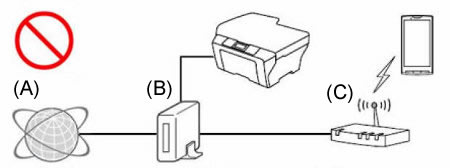
Falls der Wireless Access Point/Router mit dem Router verbunden ist, beziehen Sie sich bitte auf folgendes Beispiel, um die Verbindung zu modifizieren.
<Beispiel 1 einer korrekten Verbindung>
Verbinden Sie Ihre Brother Maschine (verkabelt oder kabellos) erneut mit demselben Access Point/Router, mit welchem Sie Ihr Apple Mobilgerät verbunden haben.
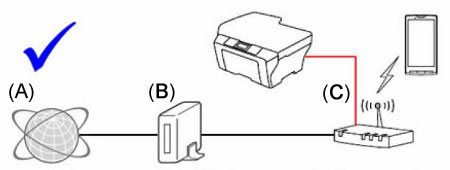
<Beispiel 2 einer korrekten Verbindung>
Deaktivieren Sie die Routing Funktion (z.B. DHCP) des Access Points/Routers, mit welchem Sie verbunden sind.
Um Details darüber zu erfahren, wie Sie die Routing Funktion deaktivieren können, beziehen Sie sich auf das Benutzerhandbuch des Acess Points/Routers.
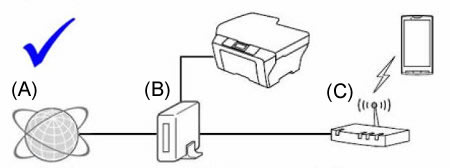
- (A) Internet
- (B) Router
- (C) Wireless Access Point/Router (Routing Funktion ist AUS)
-
Blockieren die Sicherheitsfunktionen des Wireless Access Points/Routers die Verbindung?
Wenn gewisse Funktionen aktiviert sind, die die Kommunikation gewisser Geräte untereinander unterbinden, wie z.B. die MAC Adressfilterung, Privacy Separator oder Netzwerk Isolierung wird das Mobilgerät das Brother Gerät nicht finden können. Falls diese Funktionen aktiviert sind, schalten Sie diese temporär AUS.
Falls Sie die Konfiguration der Sicherheitseinstellungen nicht kennen, kontaktieren Sie den Hersteller des Wireless Access Points/Routers oder fragen Sie Ihren Netzwerkadministrator.
Um mehr Details über den Privacy Separator / MAC Adressfilterung / Netzwerk Isolierung zu erfahren, klicken Sie bitte hier und beziehen Sie sich auf Funktionen Ihres WLAN Access Points.
Schritt 4: Die Schritte 1 - 3 wurden ausgeführt, aber das Problem besteht weiterhin.
Falls Sie einen PC haben, verbinden Sie Ihn bitte mit dem Netzwerk und überprüfen Sie, ob Sie mit dem Brother Gerät drucken können.
Um mehr Informationen darüber zu erhalten, wie Sie Ihren Computer zu einem Netzwerk hinzufügen, beachten Sie bitte die Schnell Start Anleitung. Die neuste Schnell Start Anleitung finden Sie unter Handbücher auf dieser Website.
Falls Ihr PC mit demselben Netzwerk verbunden ist, wie Ihr Brother Gerät und das Mobilgerät, überprüfen Sie die Verbindung, indem Sie von Ihrem PC aus auf Ihr Brother Gerät drucken. Falls Sie von Ihrem PC aus nicht drucken können, beziehen Sie sich auf "Ich kann nicht von meinem Computer aus über das Netzwerk drucken" um das Problem zu beheben.
Wenn Sie von Ihrem PC drucken können, deinstallieren Sie die Brother iPrint & Scan App und installieren Sie es aus dem Google Play oder Apple Store neu.
